
Edmund Richardson
0
2724
698
 Avec la montée en puissance des ordinateurs portables et des netbooks, le pavé tactile est devenu un périphérique de saisie clé. Pourtant, dans l'environnement Windows, travailler avec le pavé tactile a été un frein plutôt qu'un plaisir. Bien que le matériel puisse souvent exécuter les mêmes astuces que les pavés tactiles d’Apple, les pilotes ne prennent parfois pas en charge toutes ses fonctionnalités ou les utilisateurs ne sont tout simplement pas au courant des fonctionnalités disponibles. Cet article vous montre comment découvrir les vraies compétences de votre pavé tactile..
Avec la montée en puissance des ordinateurs portables et des netbooks, le pavé tactile est devenu un périphérique de saisie clé. Pourtant, dans l'environnement Windows, travailler avec le pavé tactile a été un frein plutôt qu'un plaisir. Bien que le matériel puisse souvent exécuter les mêmes astuces que les pavés tactiles d’Apple, les pilotes ne prennent parfois pas en charge toutes ses fonctionnalités ou les utilisateurs ne sont tout simplement pas au courant des fonctionnalités disponibles. Cet article vous montre comment découvrir les vraies compétences de votre pavé tactile..
Avertissement: J'ai écrit cet article sur un ordinateur portable Sony Vaio exécutant Windows 7 Professionnel 64 bits. Cet ordinateur portable est livré avec un TouchPad Synaptics. Les fonctionnalités auxquelles vous avez accès dépendent de l'ordinateur ou du système d'exploitation que vous utilisez. Le but de cet article est de vous aider à découvrir ce que votre matériel est capable de faire, ce qui pourrait bien être différent de ce que je vous présente..
Mettre à jour le pilote du pavé tactile
Assurez-vous que vous utilisez le dernier pilote de pavé tactile. Accédez à la page d'accueil du fabricant de votre ordinateur portable, sous Soutien et / ou Logiciel, localisez le modèle de votre ordinateur portable et votre système d'exploitation, puis téléchargez et installez le pilote de pavé tactile le plus récent. Cela garantira que vous avez accès à toutes les dernières fonctionnalités.
Comment accéder aux paramètres de votre pavé tactile
Malheureusement, Windows n'est souvent pas très intuitif. Pour accéder aux paramètres du pavé tactile par exemple, vous devez ouvrir les propriétés de la souris..
- Aller à Début, type paramètres de la souris dans la barre de recherche et sélectionnez Modifier les paramètres de la souris.
- Une fenêtre appelée Propriétés de la souris ouvrira.
- Accédez au Réglages de l'appareil onglet et cliquez sur Réglages…
Ci-dessous une capture d'écran de ce que le générique Réglages de l'appareil L'onglet ressemble aux touchpads Synaptics.
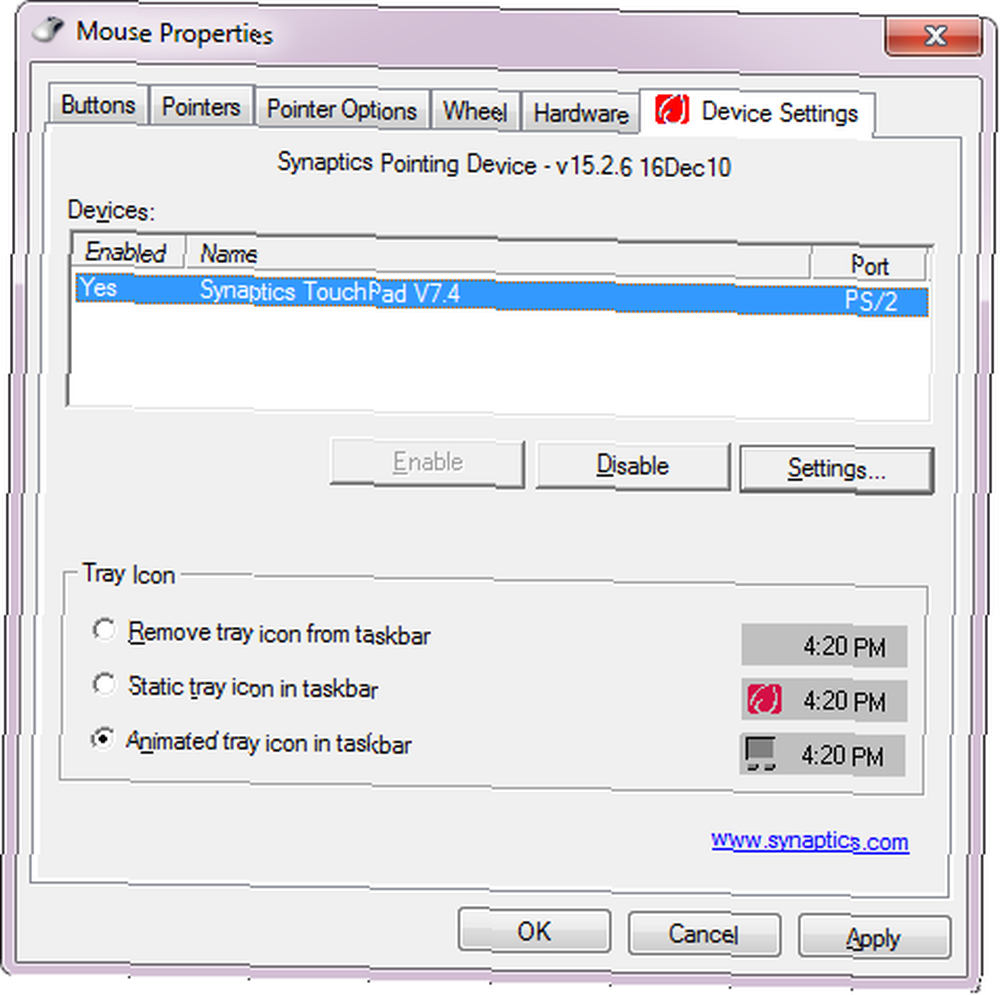
Comment éteindre votre pavé tactile
Avant de plonger plus avant dans les capacités de votre pavé tactile, laissez-moi vous expliquer brièvement comment vous pouvez le désactiver. Encore une fois, Windows ne rend pas cela très intuitif ou confortable. Le moyen le plus simple de le faire sans installer de logiciel tiers est d’aller à Réglages de l'appareil (voir capture d'écran à propos de) et cliquez sur le bouton Désactiver bouton. Cette procédure a également été décrite dans l'article Comment désactiver le pavé tactile lors de la frappe Comment désactiver le pavé tactile lors de la frappe Comment désactiver le pavé tactile lors de la frappe .
De nombreux fabricants proposent des raccourcis à cet effet, par exemple une touche distincte au-dessus du pavé tactile (HP), une zone sensible sur laquelle vous double-cliquez sur le pavé tactile lui-même (HP) ou une touche de fonction marche / arrêt (Fn + F1 pour Sony). Si votre ordinateur portable ne possède aucune de ces fonctionnalités, vous pouvez essayer TouchFreeze, une application qui éteindra le pavé tactile pendant que vous utilisez le clavier..
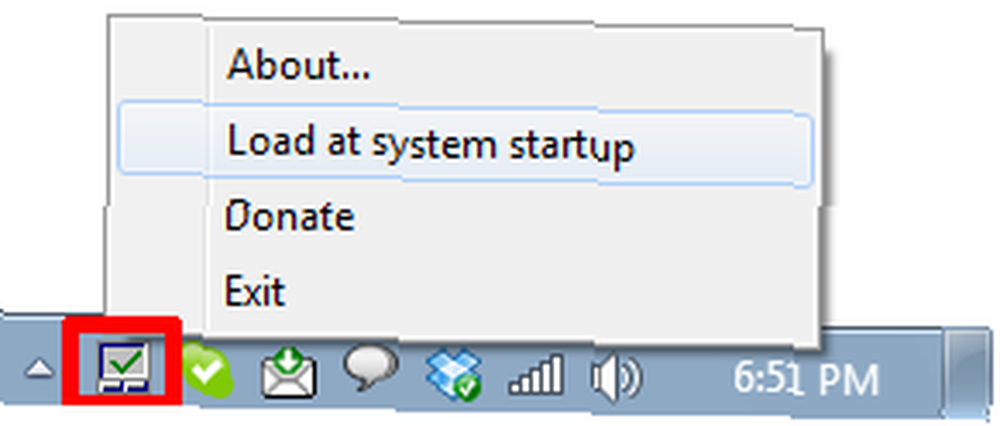
J'ai également présenté cet outil en tant qu'un des 6 programmes indispensables pour votre ordinateur portable ou Netbook 6 programmes impératifs pour votre ordinateur portable ou Netbook 6 programmes impératifs pour votre ordinateur portable ou Netbook Les ordinateurs portables offrent de nombreux avantages par rapport aux ordinateurs de bureau. Plus important encore, ils sont petits et portables. Les fonctionnalités matérielles pratiques des ordinateurs portables impliquent toutefois également de nombreuses limitations. Dans cet article je vais vous présenter… .
Explorer les capacités de votre pavé tactile
Si votre ordinateur portable est livré avec un pavé tactile Synaptics, vous verrez quelque chose comme ceci lorsque vous ouvrez les paramètres du pavé tactile..
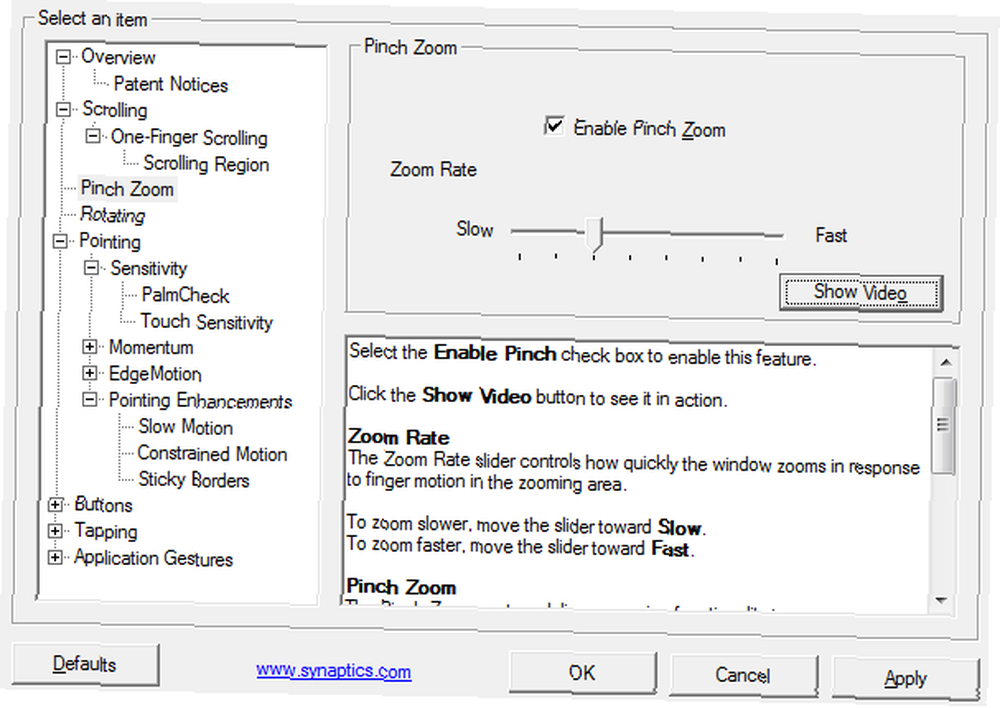
Le pavé tactile Synaptics est livré avec une multitude de fonctionnalités et d'options que beaucoup d'utilisateurs ignorent complètement. Par exemple, vous pouvez activer le défilement vertical et horizontal en définissant des zones sensibles sur le côté droit et le bas de votre pavé tactile. Ou vous pouvez appliquer le défilement ChiralMotion, c’est-à-dire un défilement sans fin. Synaptics TouchPad prend également en charge le zoom par pincement, ce qui signifie que vous utilisez deux doigts pour effectuer un zoom avant ou arrière sur une page Web, un document ou une image. Toutes les fonctionnalités sont expliquées en détail et beaucoup sont accompagnées de vidéos de démonstration transparentes.
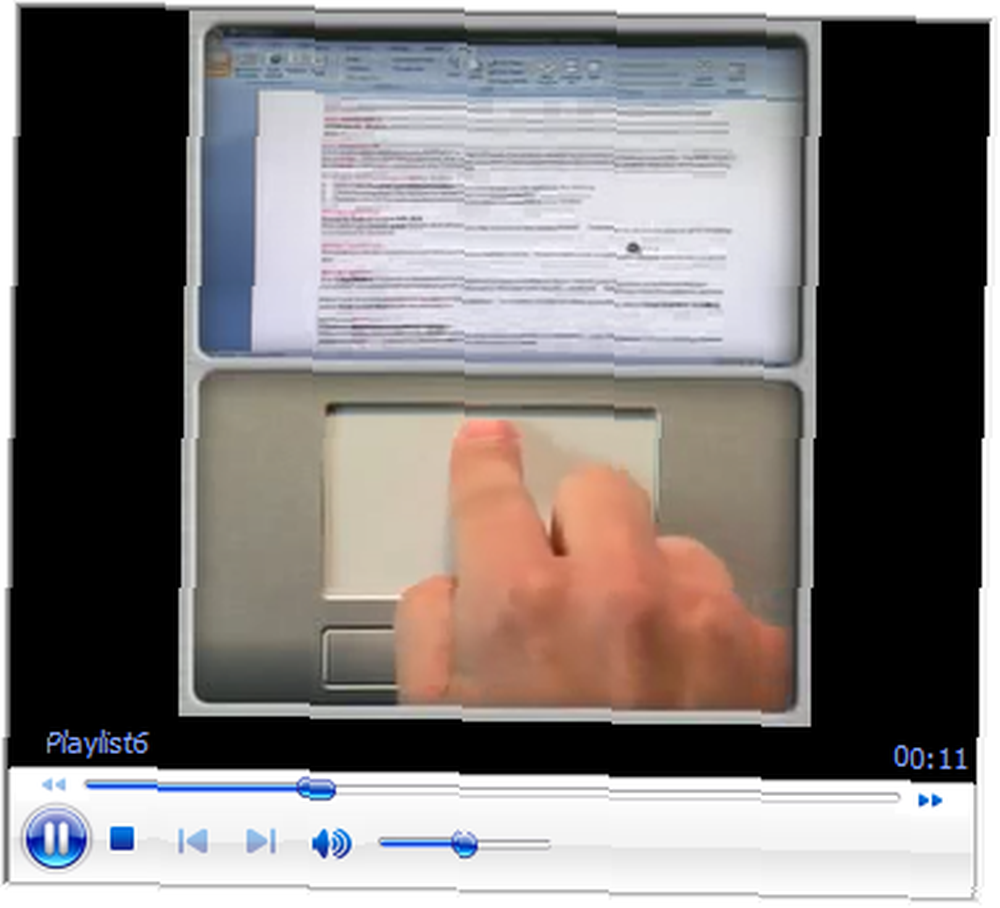
Vous pouvez trouver plus d'informations sur Synaptics Gesture Suite pour TouchPads ici.
Améliorez votre pavé tactile avec des applications tierces
En plus de TouchFreeze mentionné ci-dessus, il y a deux autres applications que je voudrais recommander: Two-Finger-Scroll et Scrybe. Le premier fait ce qu’il dit, tandis que le second offre toute une sélection de fonctionnalités, notamment le défilement à deux doigts, la frappe à trois doigts et les gestes du pavé tactile..
Les deux applications étaient couvertes précédemment sur MakeUseOf. S'il vous plaît consulter les articles respectifs pour un examen approfondi:
- Comment activer facilement le défilement à deux doigts dans les ordinateurs portables Windows Comment activer facilement le défilement à deux doigts dans les ordinateurs portables Windows Comment activer facilement le défilement à deux doigts dans les ordinateurs portables Windows
- Comment optimiser votre trackpad Windows avec Scrybe Comment optimiser votre trackpad Windows avec Scrybe Comment optimiser votre trackpad Windows avec Scrybe
Enfin, si vous êtes sur le point d’acheter un nouvel ordinateur portable, le moment est peut-être venu d’accorder une attention particulière au type de pavé tactile que vous obtiendrez. Cet article sur la technologie sera utile: Ce que vous devez savoir sur les pavés tactiles avant d’acheter votre prochain ordinateur portable Ce que vous devez savoir sur les pavés tactiles avant d’acheter votre prochain ordinateur portable [La technologie expliquée] Ce que vous devez savoir sur les pavés tactiles avant d’acheter votre prochain ordinateur portable [Technologie Expliqué] Si vous vous rendez dans un magasin de détail et demandez à un représentant des ventes de vous expliquer un ordinateur portable, il est probable que vous receviez une longue liste d'informations sur le matériel, qui se concentrent sur ce qu'il contient. C'est une information… .
Alors qu'as-tu découvert au sujet de ton pavé tactile aujourd'hui? Avez-vous appris de nouveaux trucs ou est-ce que toutes ces vieilles nouvelles sont pour vous?
TouchPad Via Shutterstock











